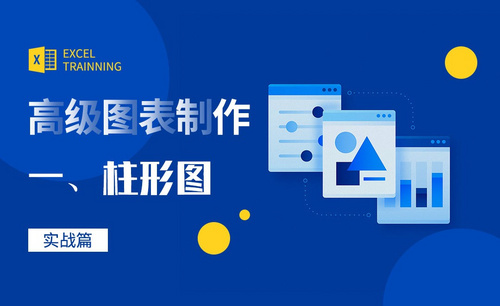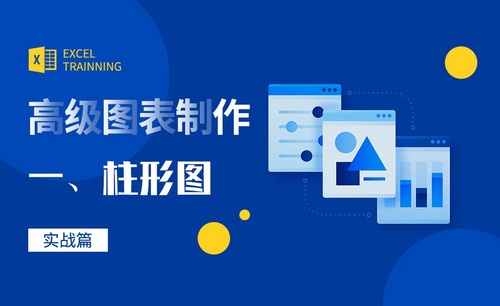Excel柱状图怎样做?
发布时间:2021年03月31日 17:30
办公软件里的Excel表格拥有强大的计算和统计功能,相比较传统的计算,Excel表格的开发应用提高了工作效率,还提高了结果计算的准确性。随着工作要求的日益提高,表格已经不能作为数据的唯一展示方式,在Excel表格里加入一些图表,更容易让阅览者一目了然的看到数据的变化,今天我们就已加入柱形图为例做个演示。
1、打开excel,新建文本,如下图所示。
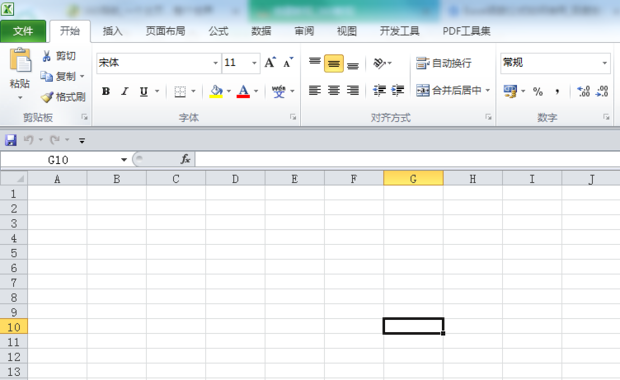
2、在文本中填写需要制作的内容,如下图所示。
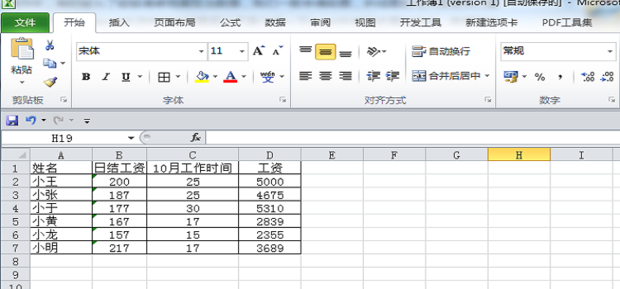
3、选择需要制作柱形图的单元格,如下图所示。
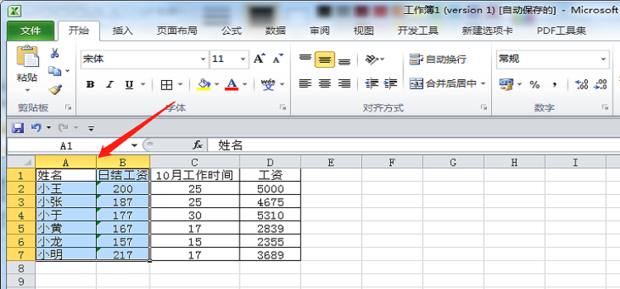
4、找到上方的插入,点击,选择右侧的柱形图,点击,如下图所示。
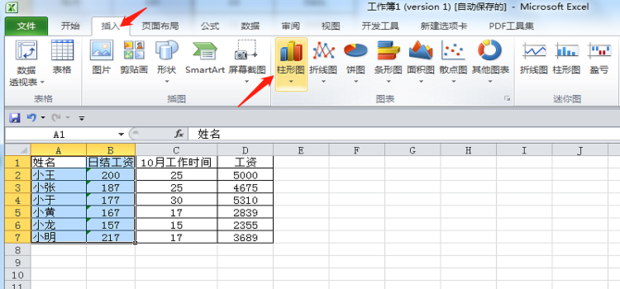
5、点击一个柱形图,如下图所示。
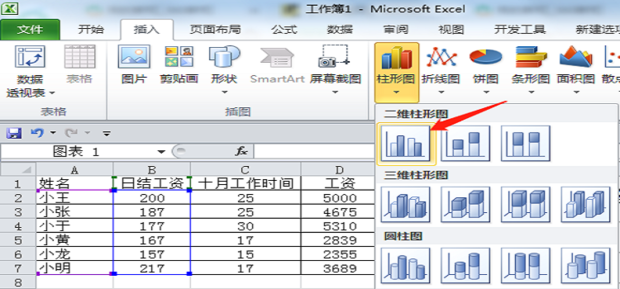
6、双击图像上方工具栏可以调整颜色,模型等,如下图所示。
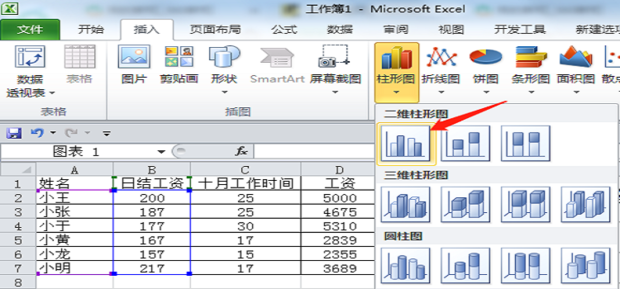
7、觉得显示的不全面还可以右键点击图像,选择添加数据标签,如下图所示。
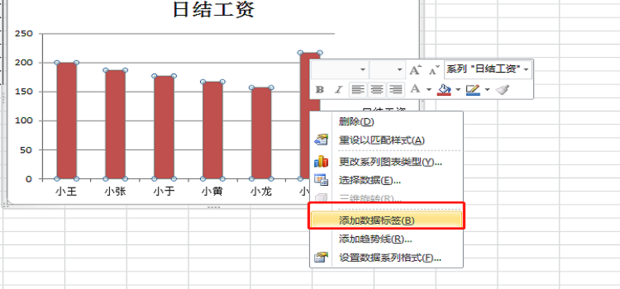
8、效果图如下图所示。

通过上边的演示,柱形图已经被成功的填加到表格里,这样数据和图表相结合的展示,让数据更直观更明了的展示出来,还有更多的图表格式我们可以利用课下的时间去学习和操作。
本篇文章使用以下硬件型号:联想小新Air15;系统版本:win10;软件版本:excel 2010。